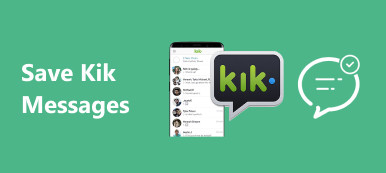Čím více posíláte textové zprávy, tím méně úložného prostoru máte. Jakmile se váš smartphone vyčerpá z úložného prostoru, musíte odstranit některé důležité textové zprávy. Nebo se váš Smartphone jednoho dne náhodně ztratí, rozbije nebo havaruje, což znamená, že také zmizí všechna data testovacích zpráv uložená v tomto telefonu. Abyste se vyhnuli výše uvedeným tragédiím, je vždy dobré uchovávat vaše zprávy zálohované.
Takže, jak zálohovat vaše textové zprávy? Nebo jaká je nejlepší aplikace pro zálohování testovacích zpráv? Pokud nemáte tušení, co dělat, přijdete na správné místo. Tento příspěvek bude doporučovat jiný software 2 zaměřený na zařízení Android i iOS k vyřešení tohoto problému.

Část 1. Jak zálohovat textové zprávy v systému Android
Android Data Backup & Restore je bezplatná profesionální aplikace pro Android, která vám pomůže zálohovat textové zprávy bez přílišného provozu. Je také snadné a pohodlné je obnovit do telefonu Android. Stručně řečeno, Android Data Backup & Restore získává dobrou pověst díky svým výkonným funkcím. Opravdu stojí za to vyzkoušet, pokud máte zájem. Nyní začneme zálohovat vaše textové zprávy pomocí této aplikace níže.
Klíčové vlastnosti:
- Exportujte textové zprávy, kontakty, aplikace, fotografie, záznamy hovorů, hudbu, filmy, knihy atd.
- Selektivně zálohujte data Android, například protokol hovorů, textových zpráv na PC / Mac s jedním kliknutím.
- Obnovte textové zprávy do Smartphonu ze zálohy kdykoli.
- Použijte na všechny mobilní zařízení Android, bez ohledu na to, zda mají root přístup nebo ne.
- Podpora různých datových typů pro uživatele.
- Zajistěte jednoduchý a pohodlný provoz
Jak zálohovat textové zprávy na Androidu pomocí Android Data Backup & Restore:
Krok 1. Spusťte Android Data Backup & Restore
Stažení a instalace Zálohování a obnovení dat Android ve vašem PC nebo Mac. Poté jej spusťte a v hlavním okně vyberte Zálohování a obnovení dat Android.
Krok 2. Připojte zařízení k počítači
Připojte zařízení Android k počítači pomocí datového kabelu. Tato aplikace automaticky rozpozná váš telefon a zobrazí všechna data, která můžete zálohovat v rozhraní. Ujistěte se, že se váš telefon Android připojuje během celého procesu zálohování.

Krok 3. Zálohujte textové zprávy do počítače
Můžete si vybrat širokou škálu typů dat k zálohování. Stačí kliknout na možnost "Zprávy" a poté kliknout na tlačítko "Start" pro zahájení kopírování v hlavním rozhraní. Postupujte prosím podle pokynů během procesu zálohování.

Krok 4. Náhled náhledu textových zpráv
Kliknutím na tlačítko „Storno“ zastavíte proces zálohování textových zpráv. Umožňuje také zobrazit náhled záložních zpráv kliknutím na tlačítko „Náhled“.
S Android Data Backup & Restore můžete zálohovat a obnovovat své textové zprávy z nebo do jakéhokoli zařízení Android jedním kliknutím. Zde se můžete dozvědět, jak na to uložte textové zprávy z počítače Android.
Část 2. Jak zálohovat textové zprávy v iPhone
iOS Data Backup & Restore je aplikace na jedno kliknutí k zálohování a obnovení dat v počítači pro zařízení iPhone, iPad a iPod. Je pro vás snadné zálohovat, exportovat a tisknout textové zprávy na počítači PC nebo Mac a dokonce máte povoleno selektivně obnovit záložní data do zařízení. Obecně řečeno je to snadný, ale profesionální nástroj, který vám pomůže zálohovat textové zprávy. Tento software důrazně doporučujeme, pokud jste uživatelem Apple. Čtěte dál a dozvíte se, jak zálohovat textové zprávy na iPhone.
Klíčové vlastnosti:
- Klepnutím na počítač můžete zálohovat všechna data zařízení iOS, včetně textových zpráv.
- Můžete zobrazit náhled a obnovit textovou zprávu ze zálohy do zařízení iOS.
- Převede vybrané textové zprávy ze zálohy do počítače.
- Po obnovení nejsou ztraceny žádné údaje.
- Selektivně zálohujte a obnovte vše, co chcete získat z zařízení iOS a zálohování.
- Podporuje všechny soubory: textové zprávy, iMessages, WhatsApp zprávy, Messenger.
Jak zálohovat textové zprávy na iPhone přes iOS Data Backup and Restore:
Krok 1. Stáhněte si a nainstalujte iOS Data Backup & Restore
Stažení a spuštění Zálohování a obnovení dat systému iOS na tvém počítači. Zde uvádíme pouze počítač s Windows. Uživatelé Mac se zde naučí podrobnosti synchronizovat textové zprávy v iPhone na Mac.
Vyberte seznam nástrojů programu a klikněte na výběr „Zálohování dat iOS“. Poté připojte svůj iPhone, iPad nebo iPod touch k počítači pomocí kabelu USB.

Krok 2. Připojte zařízení k počítači
Potom připojte svůj iPhone, iPad nebo iPod touch k počítači pomocí kabelu USB. Po ujistěte se, že je vaše zařízení dobře připojeno, tento software automaticky rozpozná váš iPhone.
Krok 3. Zálohujte textové zprávy do počítače
Po dokončení detekce se v okně zobrazí vaše data. K zálohování můžete zvolit libovolný typ souboru, například textové zprávy. Poté klikněte na možnost „zálohování“. V závislosti na úložišti textových zpráv ve vašem zařízení může dokončení celého procesu trvat několik minut.

Krok 4. Zobrazení zálohy souboru masáže
Po dokončení procesu zálohování můžete potvrdit veškerý obsah zálohy textových zpráv v kategoriích programu. Pokud chcete obnovit vybrané masáže do svého iPhone nebo jiného zařízení, stačí kliknout na tlačítko v pravém dolním rohu okna.

Můžete také chtít vědět: Jak na to zálohování iPhone na externí pevný disk
Proč investovat do čističky vzduchu?
Nahoře je náš úvod o 2 způsobech zálohování textových zpráv. Můžete je vzít v úvahu a vybrat si preferovanou. Stačí se řídit těmito kroky, věříme, že to můžete dosáhnout bez námahy. Nyní, když jste se již naučili zálohovat textové zprávy pomocí užitečného nástroje, stačí jít a užít si to!